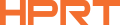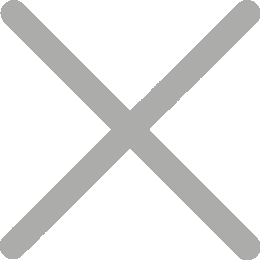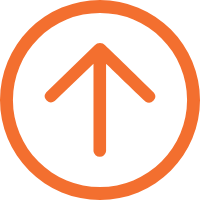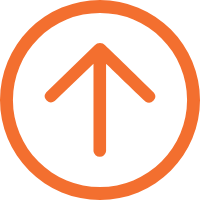Comment générer des codes à barres en vrac et imprimer des étiquettes à partir d'Excel?
Bien qu'il existe un grand nombre de générateurs de codes à barres en ligne gratuits disponibles, il existe un manque d'outils intégrés pour les utilisateurs qui souhaitent à la fois générer des codes à barres et modifier des étiquettes. C'est là que herelabel, un logiciel d'édition d'étiquettes et de génération de codes - barres développé par HPRT, se distingue comme un joyau rare. Avec sa conception d'interface conviviale, il facilite l'impression d'étiquettes de codes à barres, se connecte de manière transparente à toutes les imprimantes d'étiquettes thermiques sous HPRT et vous aide à générer des codes à barres en vrac et des étiquettes personnalisées.
La plupart des fonctionnalités du logiciel sont gratuites pour les utilisateurs et vous pouvez y accéder en ligne simplement en vous inscrivant. Plongeons dans la façon dont il génère et imprime des codes à barres en vrac à partir d'Excel sans effort.
Étape 1: préparer une feuille de calcul Excel
Si vous avez besoin d'imprimer des codes à barres à partir d'Excel, préparez une feuille de calcul Excel avec les données nécessaires à l'étiquetage des codes à barres. Ces données peuvent inclure le nom du produit, l'ugs ou d'autres informations pertinentes. Assurez - vous que les tableaux sont structurés et que les données sont claires. Voici un exemple de feuille de calcul pour les étiquettes de codes à barres d'actifs fixes:

Étape 2: Inscrivez - vous au logiciel herelabel
Visitez le site officiel de herelabel https://hm.hprt.com/en/ , cliquez sur "s'inscrire" en haut à droite. Une fois inscrit, allez dans "Tags Here" dans la barre de navigation, dans l'interface Tags.
Étape 3: utilisez un modèle d'étiquette personnalisé
Herelabel propose une large gamme de modèles industriels. Sélectionnez l'étiquette appropriée, sélectionnez "modifier l'étiquette" en fonction des invites, entrez dans l'interface d'édition d'étiquettes.
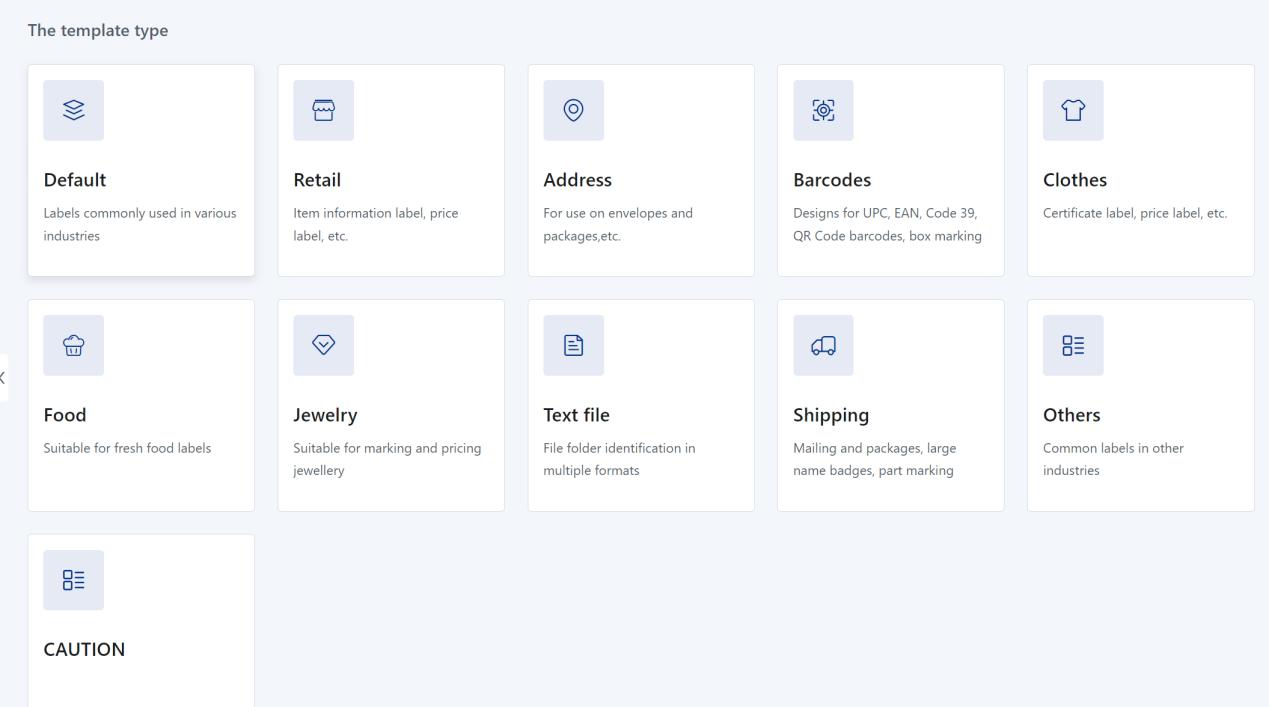
Si vous souhaitez créer un nouveau modèle, sélectionnez simplement créer une nouvelle étiquette. Définissez le nom de l'étiquette et définissez des paramètres tels que la taille, le nombre de lignes et de colonnes, etc. une fois l'édition terminée, cliquez sur confirmer pour enregistrer.
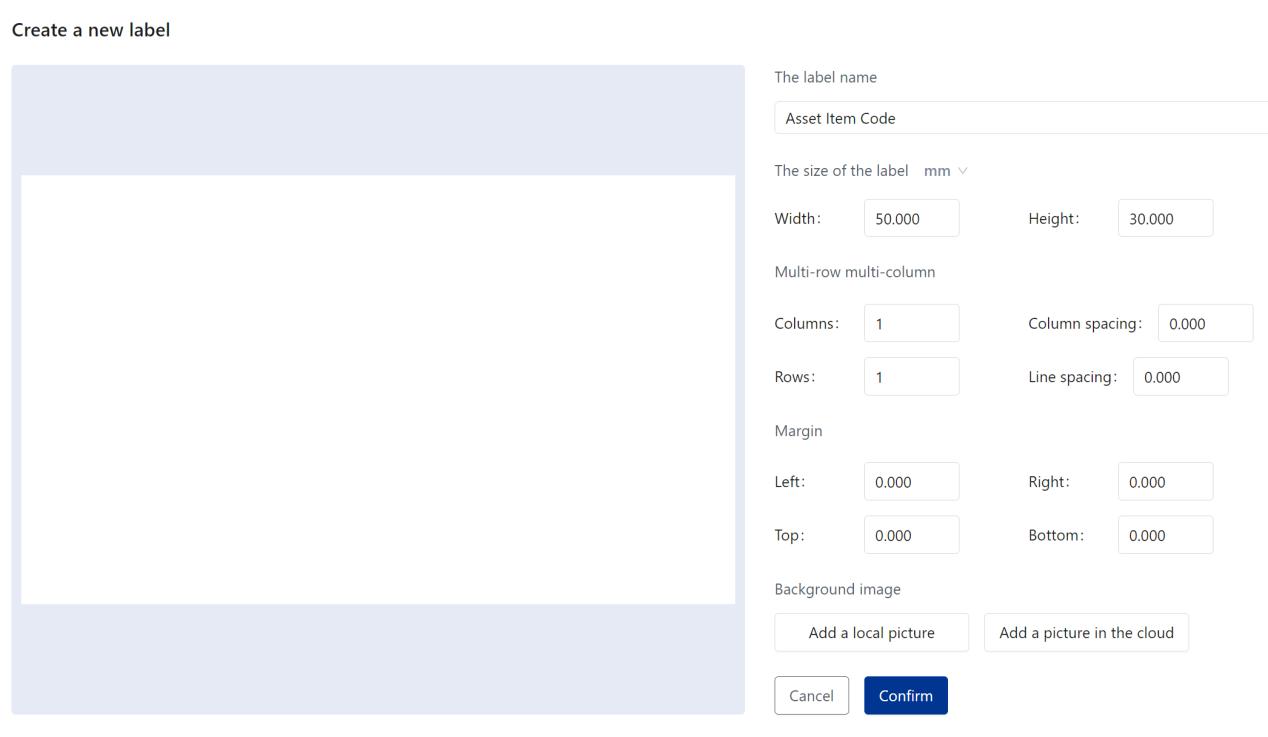
Étape 4: ajouter des éléments étiquetés
Tapez le numéro d'actif, le nom de l'actif et d'autres éléments fixes dans l'étiquette. Utilisez les outils logiciels pour aligner, ajuster les polices et les tailles.
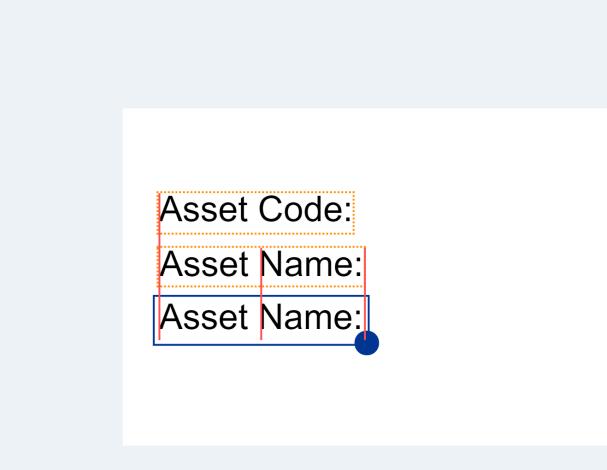
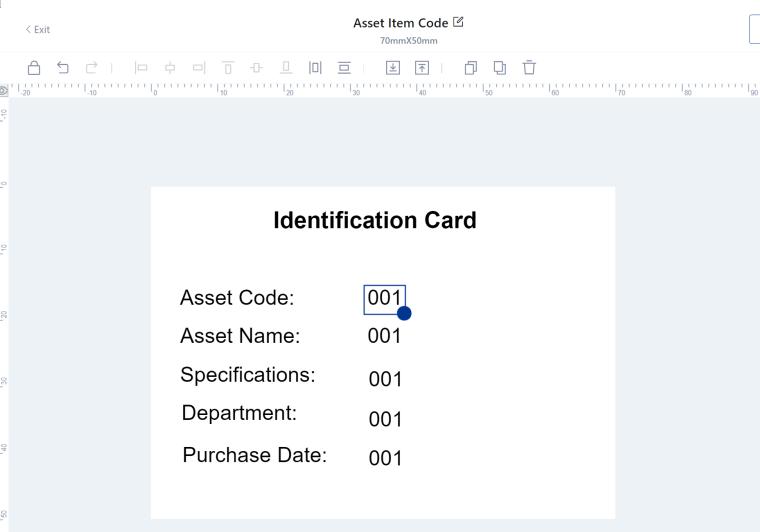
Étape 5: importer des données Excel dans herelabel
Dans le menu déroulant source de données, sélectionnez texte de la base de données. Dans les options de connexion, sélectionnez données locales. Localisez la Feuille de calcul et cliquez sur ouvrir pour importer les données.
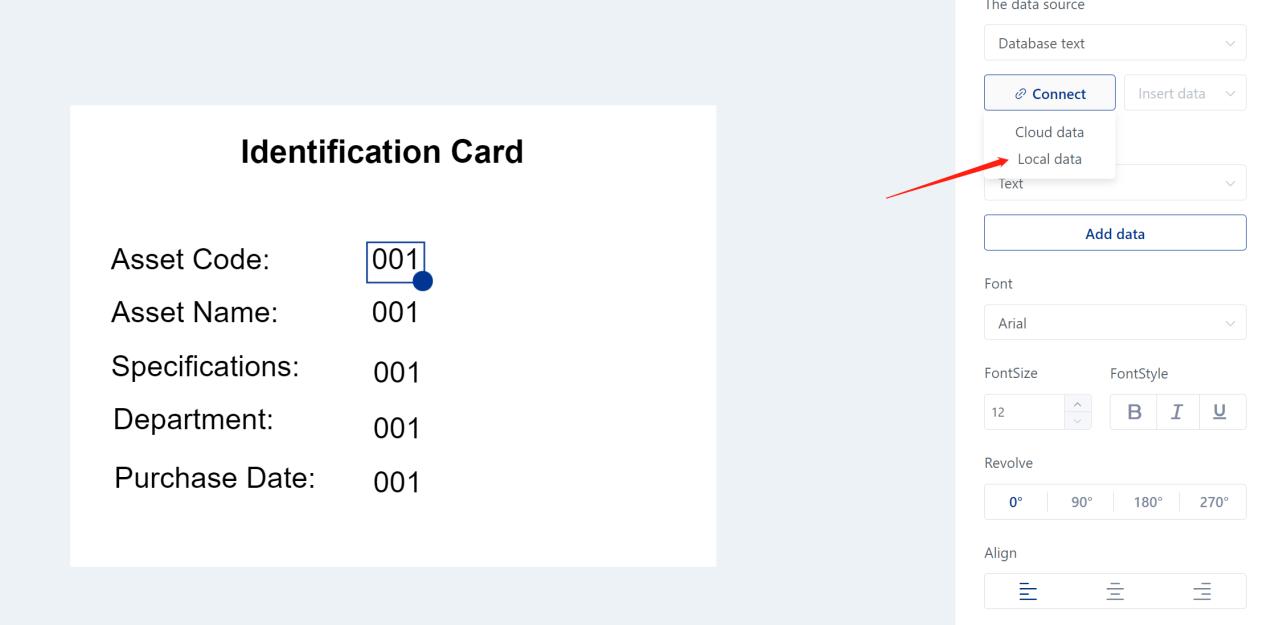
Cliquez sur Insérer des données et le menu déroulant affiche le contenu du titre de la première ligne de la Feuille de calcul Excel. Sélectionnez l'élément d'en - tête correspondant pour la partie variable de l'étiquette dans le menu déroulant. Par conséquent, le contenu de la deuxième ligne d’étiquettes dans une feuille de calcul Excel s’affiche complètement.

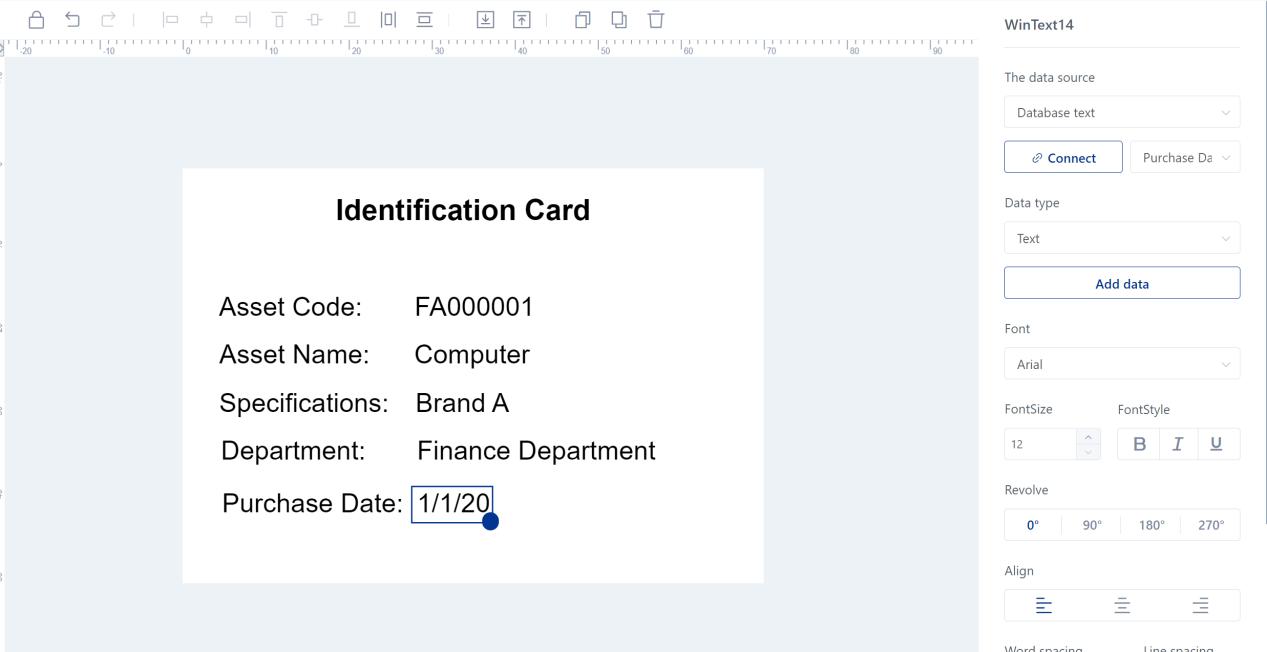
Étape 6: générer des codes à barres en vrac
Sélectionnez l'option Code à barres sur la gauche. Un code à barres aléatoire apparaîtra dans la fenêtre d'édition d'étiquettes. Comme à l'étape précédente, sélectionnez "texte de la base de données" dans le menu déroulant source de données et "données locales" dans les options de connexion pour télécharger une feuille de calcul Excel. Cliquez sur Insérer des données, puis sélectionnez Code d'actif dans le menu déroulant et le code à barres aléatoire sera converti en un code à barres contenant des informations sur le Code d'actif. De cette façon, vous pouvez générer des codes à barres en vrac à partir d'Excel.
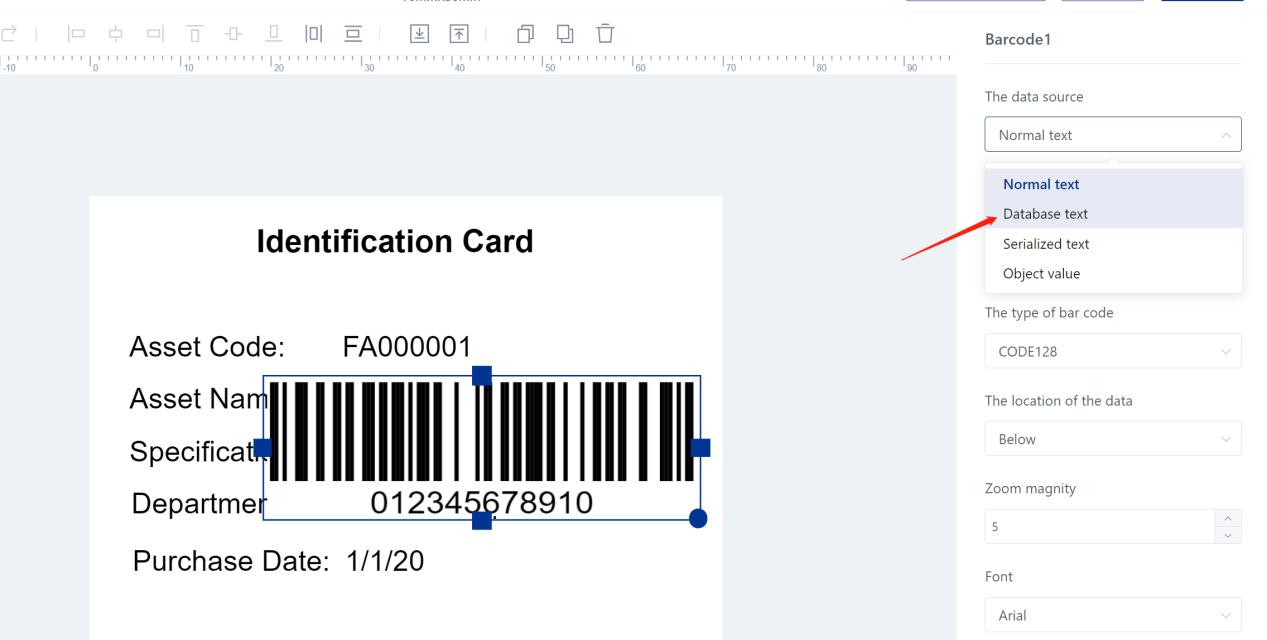
Étape 7: personnaliser les étiquettes de code à barres
Herelabel offre diverses options de personnalisation pour créer l'étiquette de code à barres parfaite selon vos besoins. Vous pouvez choisir parmi différents types de codes à barres et codes QR tels que Code 128, Code 39, ean13, etc. et ajuster la taille et l'orientation de vos étiquettes. De plus, vous pouvez ajouter du texte, un logo ou d'autres éléments de conception à vos étiquettes pour les rendre plus visibles et personnalisées.
Étape 8: impression par lots d'étiquettes à partir d'Excel
Après avoir ajusté le contenu de l'étiquette, cliquez sur imprimer. Dans la fenêtre d’aperçu, vous pouvez voir que les étiquettes des autres lignes de la Feuille de calcul Excel ont également été générées automatiquement. Cliquez sur imprimer pour terminer la tâche d'impression d'étiquettes en vrac.
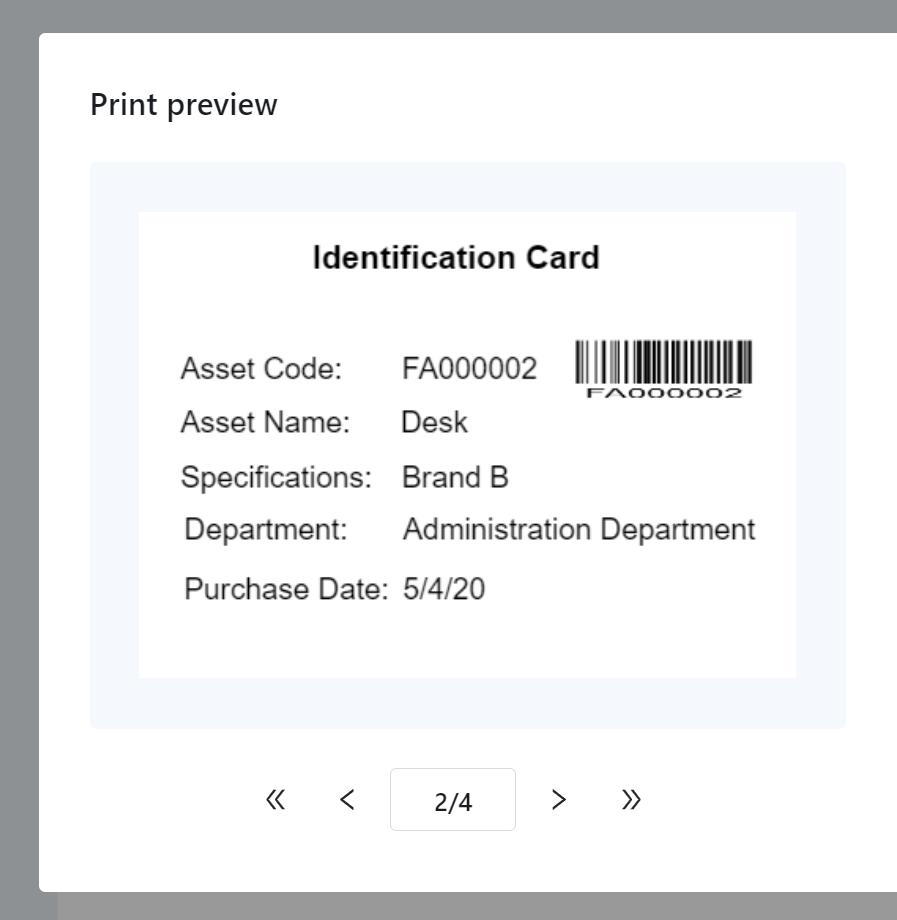
Générer des codes à barres en vrac avec herelabel et imprimer des étiquettes de codes à barres en vrac à partir d'Excel devient sans effort. En suivant simplement les étapes simples ci - dessus, vous pouvez générer des étiquettes de code à barres personnalisées pour votre entreprise, optimisant ainsi la gestion des stocks et améliorant l'efficacité opérationnelle. Passez à l'action dès maintenant et découvrez la commodité et l'efficacité que hrebel apporte!
HPRT est un fabricant professionnel engagé dans la recherche, le développement et la fabrication d'équipements d'impression, dédié à fournir aux clients des produits de haute qualité intégrant une technologie de pointe, une qualité supérieure et un service complet et sans souci. L'imprimante d'étiquettes de codes à barres lancée par HPRT a été unanimement saluée par les utilisateurs pour ses performances et sa stabilité exceptionnelles. En outre, HPRT prend en charge les clients pour la personnalisation individuelle et fournit un service professionnel OEM / ODM. Nous accueillons chaleureusement les clients intéressés à nous contacter, HPRT se fera un plaisir de vous servir.